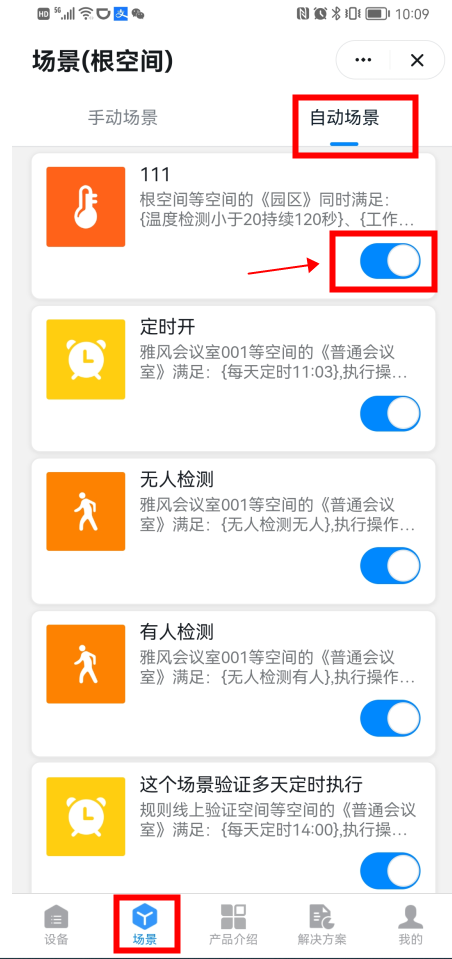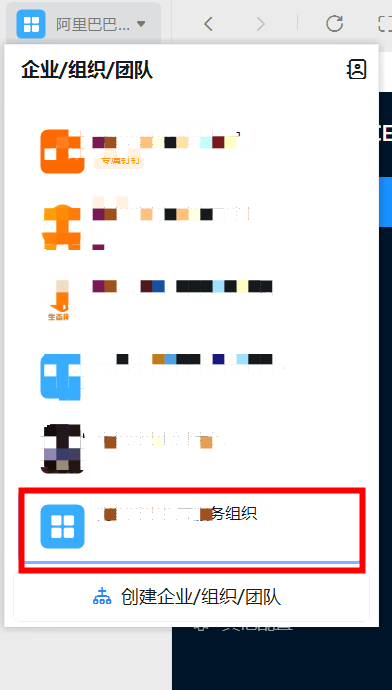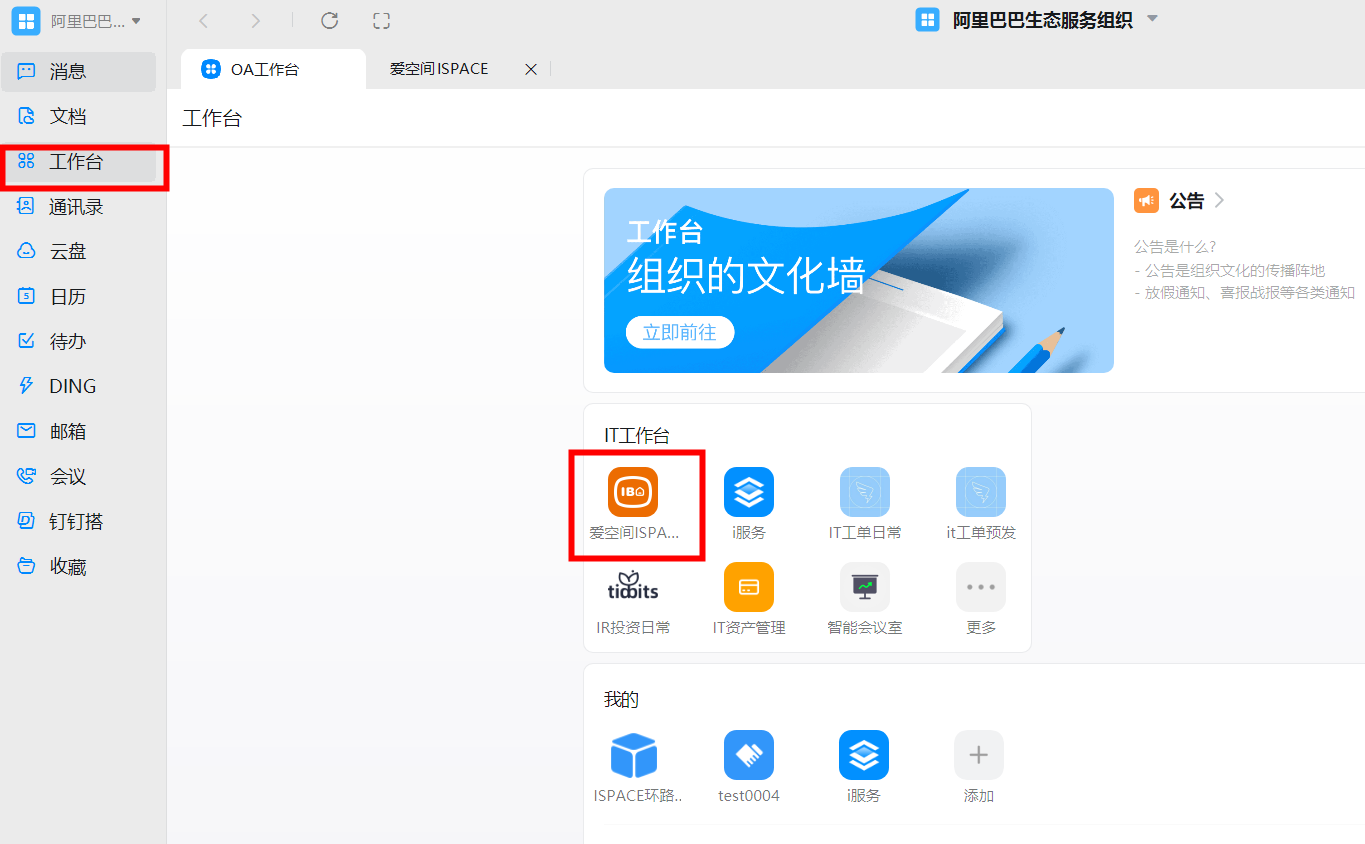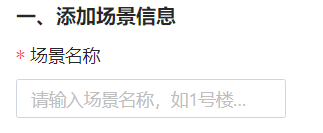1. 场景管理(pc端)
1.1 ISPACE 入口(pc端)
① 在pc端钉钉页面选择对应的组织 ② 点击工作台,进入工作台页面 ③ 点击爱空间ISPACE进入页面
1.2 创建场景
进入ispace页面,点击场景管理进入管理列表页,点击创建场景需完成对应的六个步骤。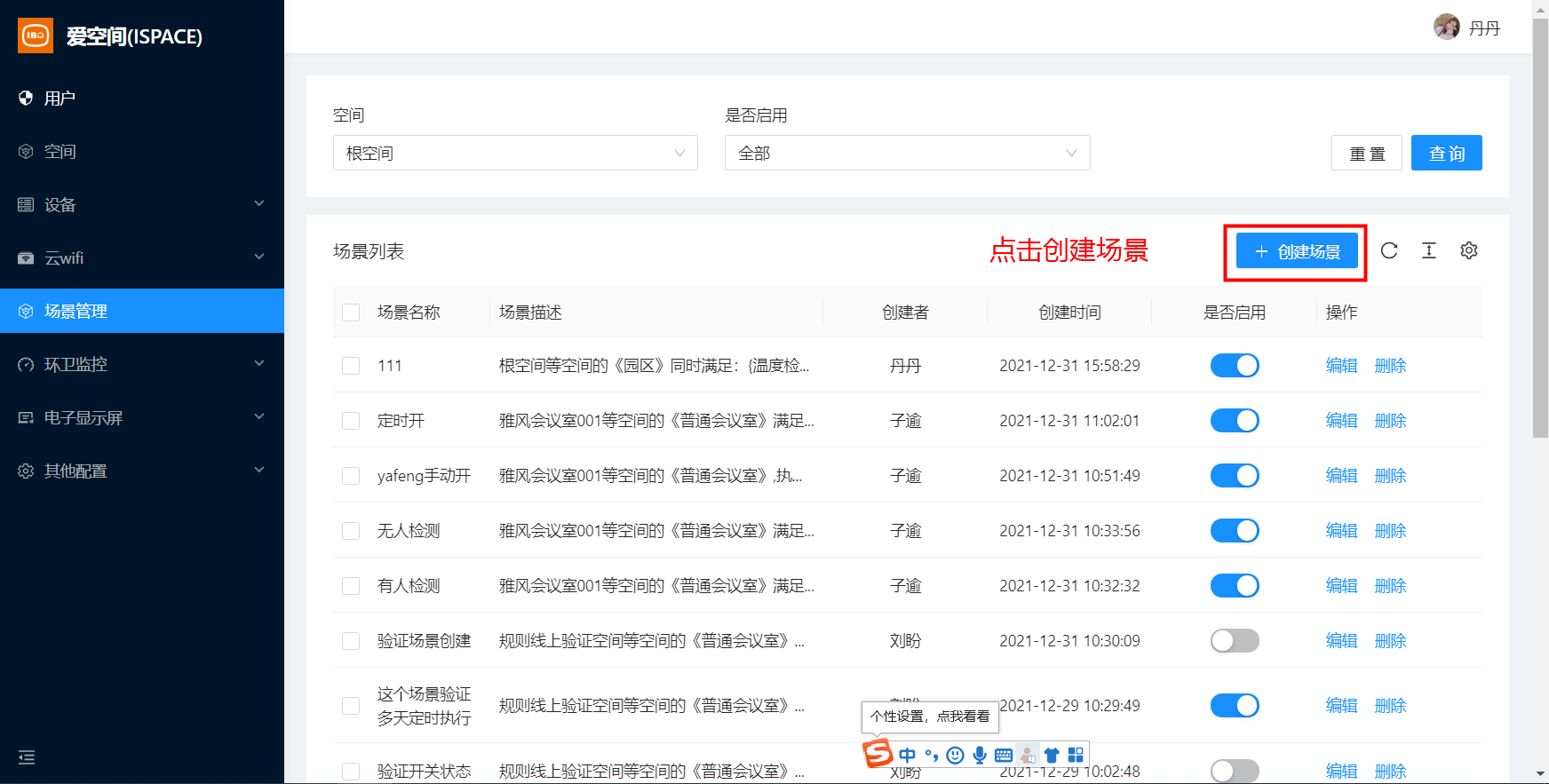
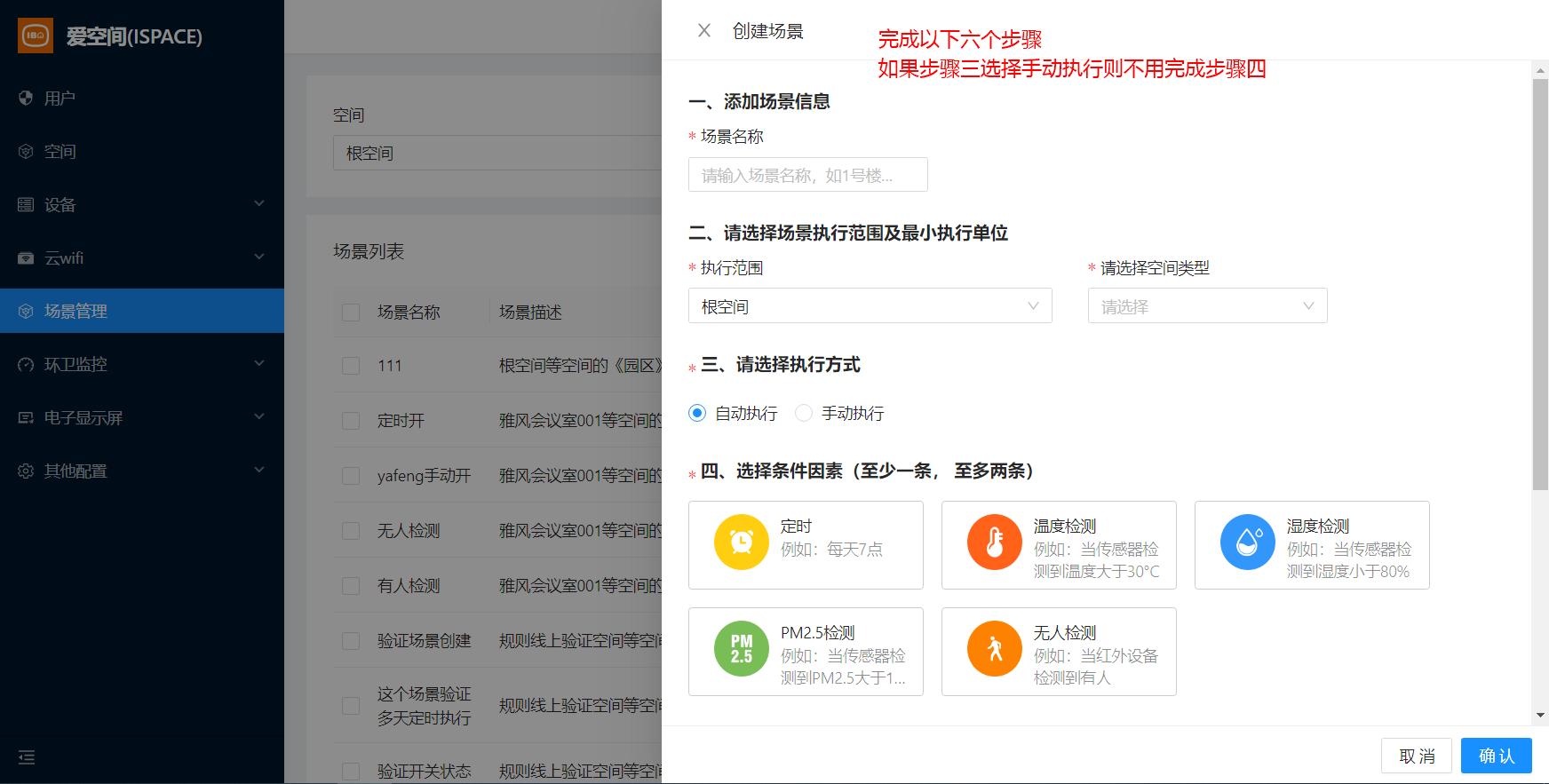
创建场景的过程总共分为6步,每项均为必填项。
(1)输入场景名称
(2)请选择场景执行范围及最小执行单位
(3)选择执行方式
执行方式分为自动执行和手动执行。
手动执行
在选择手动执行并操作完步骤5、6时,手机端会生成一个条件卡片,用户需要点击卡片来手动执行动作。(详见手机端操作)<br />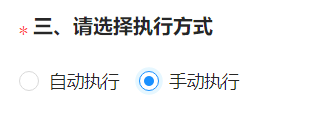自动执行
在选择自动执行的条件下,还需选择执行的条件因素。这样在条件满足时会自动执行接下来的动作<br /> 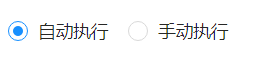(4)选择条件因素
举例:当工作日9:00,同时检测到温度小于20℃并且持续120秒的情况下打开空调,如下图操作
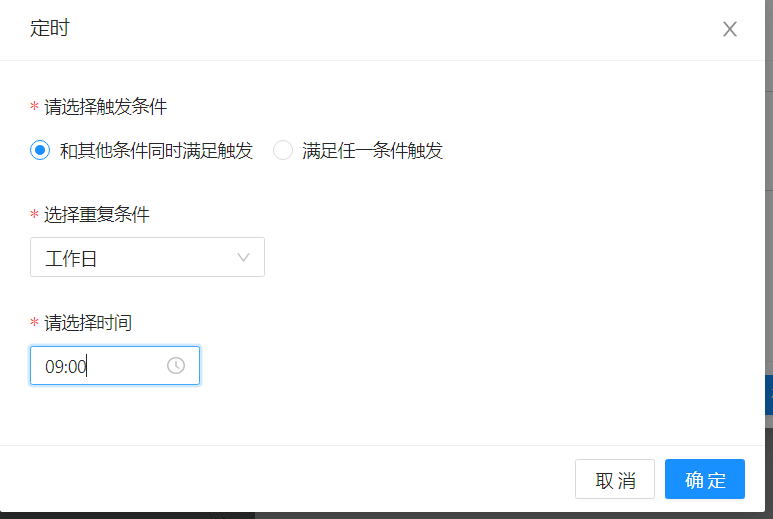
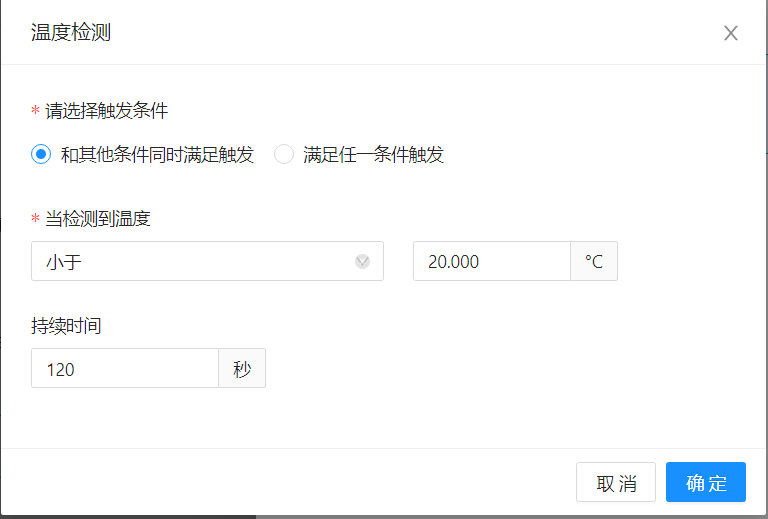
修改、删除:创建完之后可以修改或删除,如图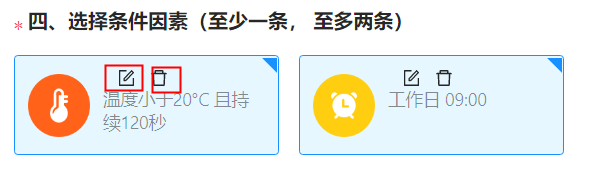
(5)选择执行动作
执行的设备有空调、开关、插座、窗帘、灯,可选择需要执行的设备进行状态预设
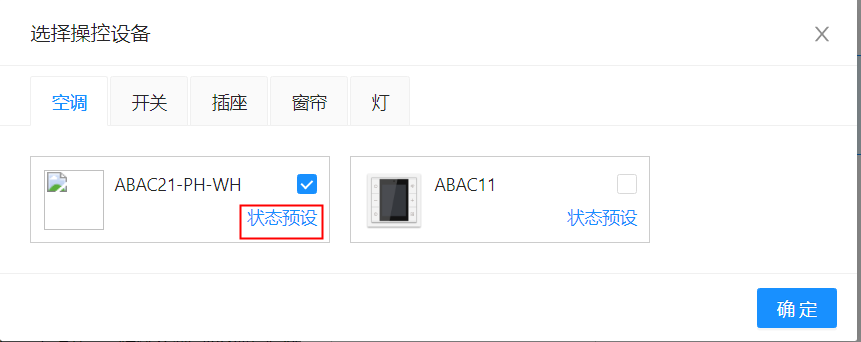
选择需要设置的选项进行设置并勾选。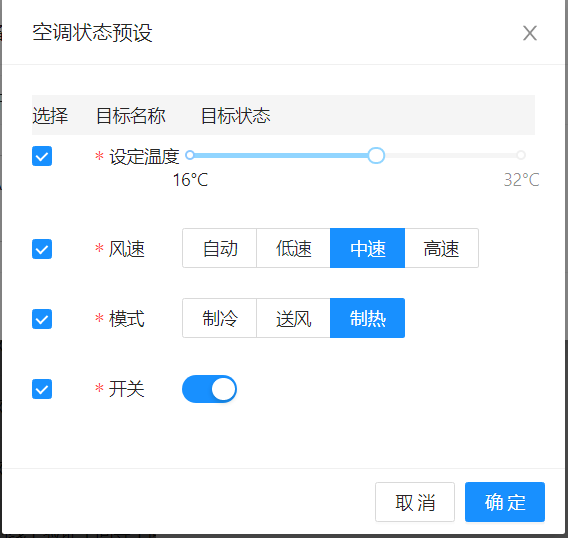
(6)选择反馈方式
可以选择是否通过钉钉进行反馈,点击是,则可以选择钉钉中需要通知的人员,选择人员点击确定,被选择的人员将在钉钉消息中收到通知。
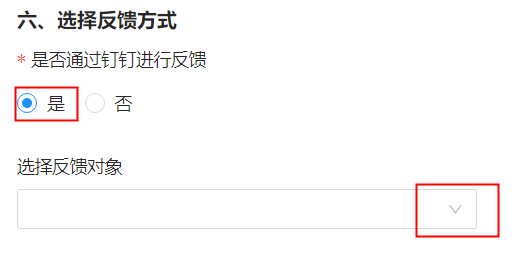
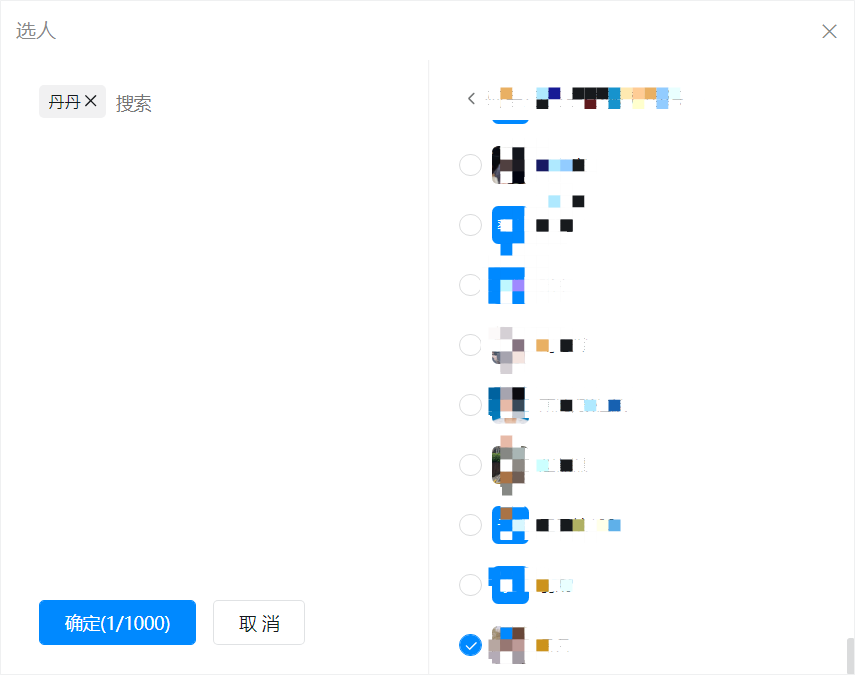
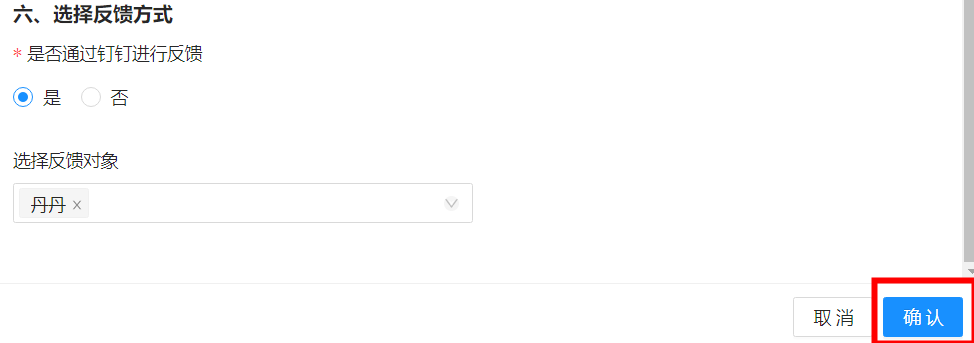
设置完以上所有步骤,点击确认,当前场景创建成功。1.3 查询
每个空间下的场景列表不同,场景列表与空间直接挂钩。可通过最上方的搜索框,选择空间及类型、场景启用状态来查询该空间下的场景。

1.4 场景列表
在列表页可以对场景启用/禁用、编辑以及删除操作。
提示:在启用中的场景不可以删除,如需删除需要先禁用再删除
在启用/禁用场景时,只有被启用的场景才能通过手机端查看、使用,被禁用的场景将不会在手机端显示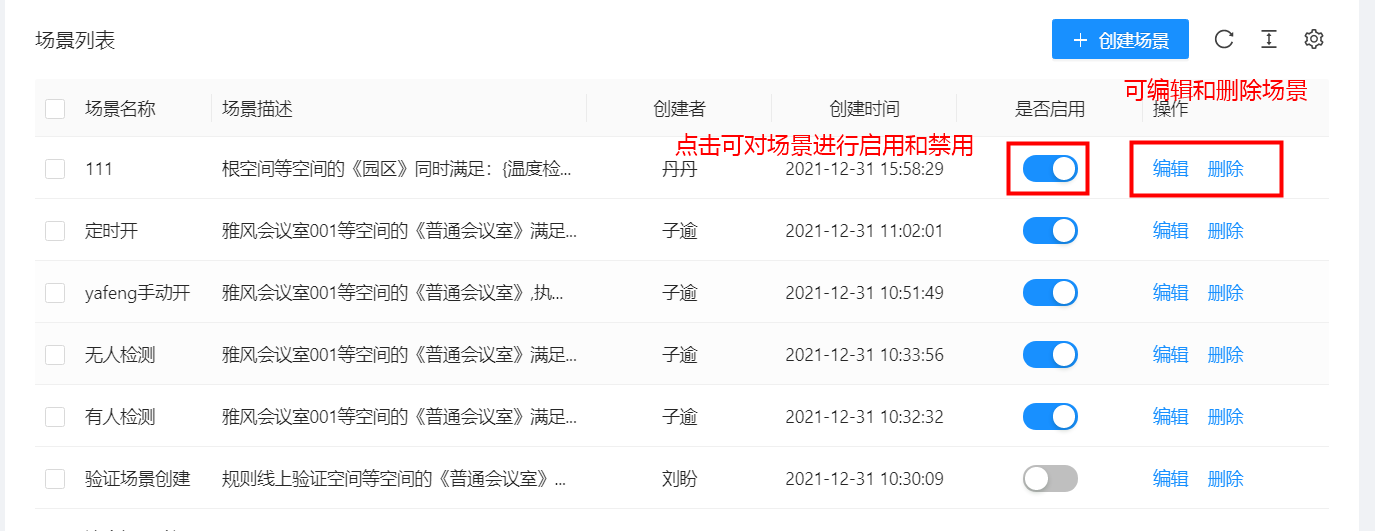
2. 场景管理(手机端)
2.1 ISPACE 入口(手机端)
在手机钉钉中选择对用的组织,点击工作台,在工作台中找到爱空间ispace点击进入。
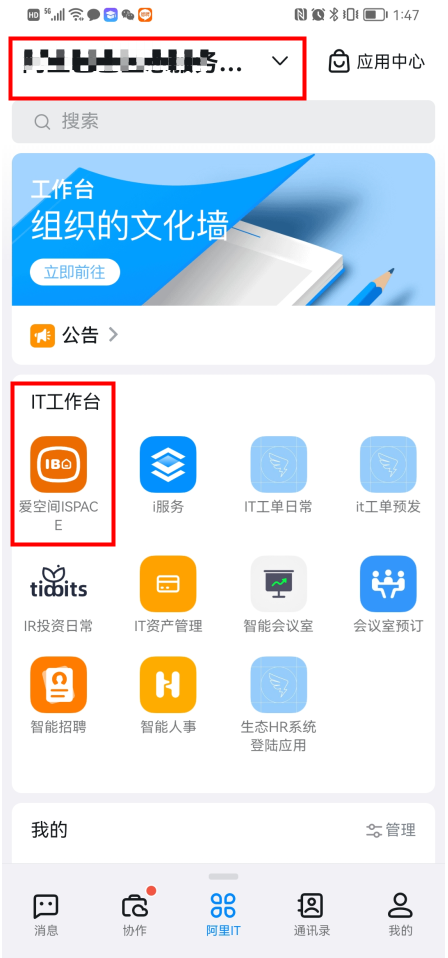
2.2 手动场景管理
在pc端选择手动执行操作完成后,手机端会生成一个执行卡片,用户需要点击立即执行来手动执行动作。<br />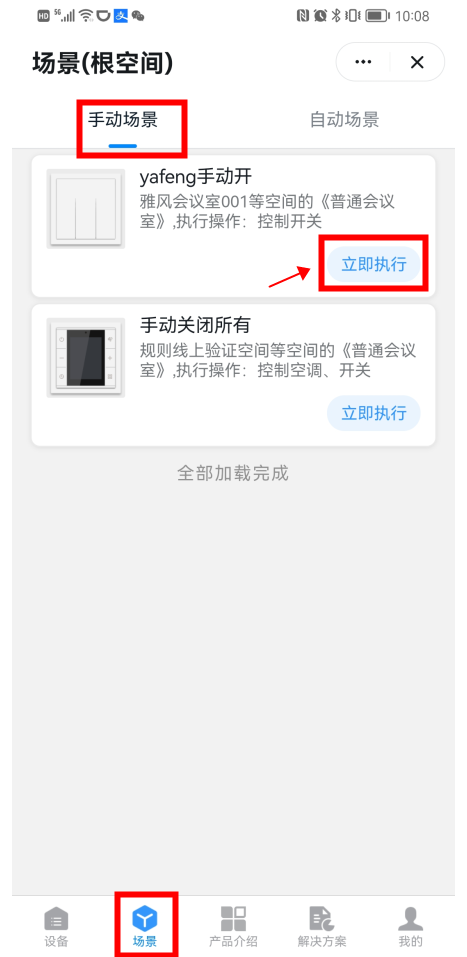2.3 自动场景管理
在pc端选择自动执行并操作完成后,可以在手机端-场景-自动场景中查看设置的自动场景信息,并且可以对自动场景进行停用和启用操作。(在pc端被禁用的场景不会在手机端显示)<br />